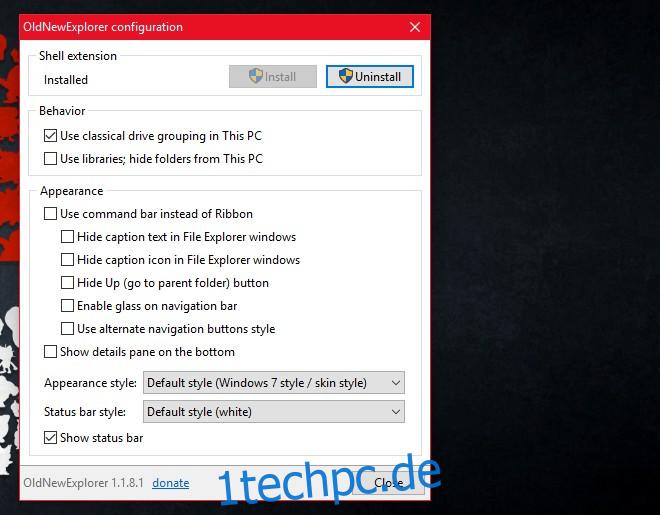Der Datei-Explorer in Windows 10 ist mehr oder weniger derselbe wie in Windows 8/8.1. Dasselbe kann nicht gesagt werden, wenn Sie es mit dem Windows Explorer in Windows 7 vergleichen. Die Benutzeroberfläche hat sich ziemlich verändert, wenn Sie die beiden vergleichen, und die Änderungen sind hauptsächlich zum Besseren. Insgesamt handelt es sich um eine Verbesserung, die einige Dinge wie das Anzeigen/Ausblenden versteckter Dateien erheblich vereinfacht. Eine Änderung, die Sie vielleicht nicht so toll finden, ist das Eigenschaftsband, das jetzt weg ist. Die Eigenschaftsleiste wird in Windows 7 unten im Windows-Explorer angezeigt und gibt Ihnen schnelle Informationen zu einer ausgewählten Datei. Sie haben jetzt nur noch das Vorschaufenster, das die Lücke nicht füllt. Die gute Nachricht ist, dass das Wiederherstellen der Eigenschaftenleiste sehr einfach ist. Alles, was Sie brauchen, ist eine kostenlose App namens OldNewExplorer.
Installieren Sie OldNewExplorer und aktivieren Sie die Option „Detailbereich unten anzeigen“ unten im Abschnitt „Aussehen“. Klicken Sie auf „Schließen“. Wenn der Datei-Explorer geöffnet ist, schließen Sie ihn und öffnen Sie ihn erneut.
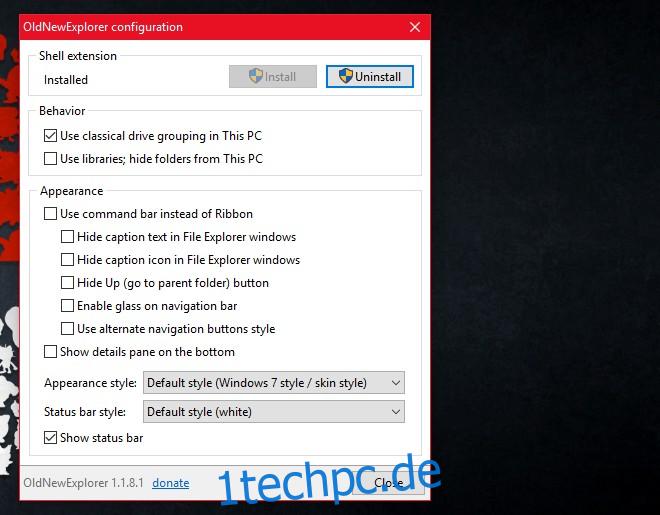
Die Eigenschaftsleiste wird wiederhergestellt und ist voll funktionsfähig. Wählen Sie eine Datei aus und Sie können sehen, wann sie zuletzt geändert wurde, wie groß sie ist, wann sie erstellt wurde usw.
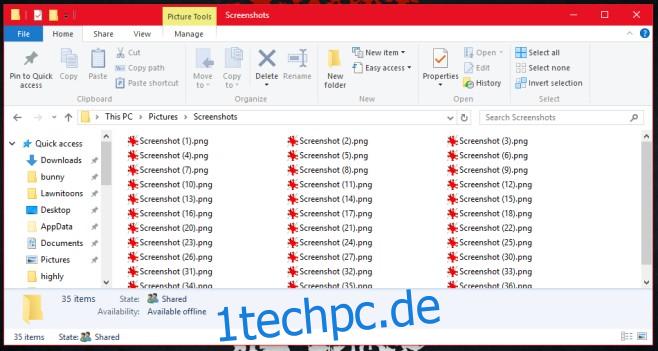
OldNewExplorer arbeitet auf Benutzerbasis. Sie können die App verwenden, um die Eigenschaftenleiste für das von Ihnen bevorzugte Benutzerkonto zu aktivieren und den Datei-Explorer für alle anderen Benutzer unberührt zu lassen.
OldNewExplorer macht eine ganze Reihe anderer Dinge. Bemerkenswert ist die Möglichkeit, Ihre Laufwerke und alle angeschlossenen Geräte separat zu gruppieren, wie es in Windows 7/8 der Fall war. Es kann auch die Bibliotheken entfernen, die unter „Dieser PC“ in der Navigationsleiste im Datei-Explorer aufgeführt sind.
Wenn Ihnen das Menüband im Datei-Explorer nicht gefällt, kann OldNewExplorer es auch entfernen. Es ist im Grunde eine App, die Ihnen den Windows 7-Datei-Explorer in Windows 10 auf Benutzerbasis zur Verfügung stellen kann.